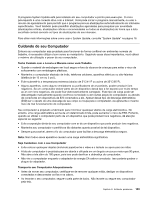Lenovo ThinkPad Edge E135 (Brazilian Portuguese) User Guide - Page 117
Gerenciamento de Sistema, Configurando Recursos de Gerenciamento, Wake on LAN, Network Boot, Config
 |
View all Lenovo ThinkPad Edge E135 manuals
Add to My Manuals
Save this manual to your list of manuals |
Page 117 highlights
Gerenciamento de Sistema Leia este tópico pra saber mais sobre os recursos de gerenciamento de sistemas. Wake on LAN Um administrador de rede pode utilizar o recurso Wake on LAN para ligar um computador em um console gerenciamento. Quando a opção Wake on LAN é usada com um software de gerenciamento de rede, muitas funções, como transferência de dados, atualizações de software e atualizações de Flash do UEFI BIOS, podem ser executadas remotamente sem comparecimento remoto. Esse processo de atualização pode ser feito depois do expediente normal de trabalho e nos finais de semana para economizar tempo e aumentar a produtividade. Os usuários não são interrompidos durante o expediente normal de trabalho e o tráfego LAN é mantido em um mínimo. Se um computador for ligado pela função Wake on LAN, a sequência de inicialização de Network Boot será usada. Configurando Recursos de Gerenciamento Para permitir que o administrador da rede controle seu computador remotamente, você deverá configurar a interface de rede ao configurar os recursos de gerenciamento de sistema no programa ThinkPad Setup. É possível configurar as seguintes funções no programa: • Wake on LAN • Sequência de inicialização de rede Se uma senha de administrador (senha de supervisor) tiver sido definida, você deverá especificá-la ao iniciar o ThinkPad Setup para usar estas funções. Wake on LAN Quando o recurso Wake on LAN está ativado em um computador que está conectado a uma LAN, um administrador de rede pode iniciar o computador remotamente a partir de um console de gerenciamento com o software de gerenciamento de rede remoto. Quando seu computador não está sob o gerenciamento de sistema do administrador da rede, é possível desativar o Wake on LAN. Para ativar ou desativar a função de Wake on LAN, faça o seguinte: 1. Inicie o ThinkPad Setup. 2. Selecione Config. O submenu Config é exibido. 3. Selecione Network. O submenu Network é exibido. 4. Para Wake On LAN, selecione uma das seguintes opções: AC Only, AC and Battery ou Disabled. 5. Pressione Fn+F10 para salvar as alterações e sair. Sequência de inicialização de rede Quando o seu computador for ligado remotamente, o sistema tentará inicializar a partir do dispositivo especificado na configuração Network Boot. Depois, a lista de ordem de inicialização no menu Boot será seguida. Para definir a sequência de inicialização, faça o seguinte: 1. No menu do programa ThinkPad Setup, selecione Startup. O submenu é exibido. Capítulo 7. Configuração Avançada 99